目標
- 理解 RectTransform Component
- Anchor (錨點)
- Pivot (支點)
- Blue Print Mode 與 Raw Edit Mode
本系列其他文章
- Unity UGUI 原理篇(一):Canvas 渲染模式
- Unity UGUI 原理篇(二):Canvas Scaler 縮放核心
- Unity UGUI 原理篇(三):Rect Transform
- Unity UGUI 原理篇(四):Event System Manager 事件與觸發
- Unity UGUI 原理篇(五):Auto Layout 自動佈局
使用環境 與 版本
- Window 7
- Unity 5.2.4
RectTransform
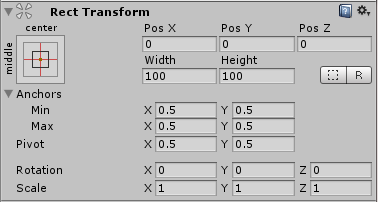
RectTransform 是 Transform 的 2D 對應 Component,Transform 表示單個點,RectTransform 表示一個2D矩形(UI空間),如果父子物體都有RectTransform,那麼子物體可以指定在父物體矩形中的位置與大小,簡單來說RectTransform 就是定義UI元素的位置、旋轉、大小
Anchor (錨點)
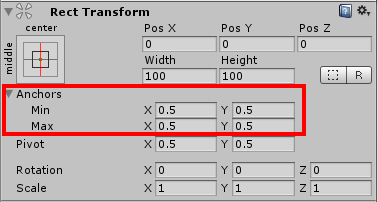
物體的錨點(對齊點),如果父子都有 RectTransform 情況下,子物體可以依據 Anchor 對齊到父物體,又分為 Min 與 Max 位置,如下圖物體四周有4個三角形
| Anchor Min | 物體左下角對齊點,(0,0) 對應到父物體中的最左下位置,(1,1) 對應到父物體中的最右上位置 |
| Anchor Max | 物體右上角對齊點 |
Anchor位置座標與關係
當我們使用滑鼠點選4個三角形調整Anchor時,會貼心的出現比例訊息,此比例是子物體在父物體中的縮放比例
當Canvas 下有1張圖 Anchor Min 與 Anchor Max 皆為 (0.5 , 0.5),如下左圖部分
如果將Anchor Min調整為(0.3, 0.5) ,Anchor Max調整為 (0.5, 0.7),如下右圖部分
注意看 左圖 Pos X、Pos Y、Width、Height ,會改變為 右圖 Left、Top、Right、Buttom
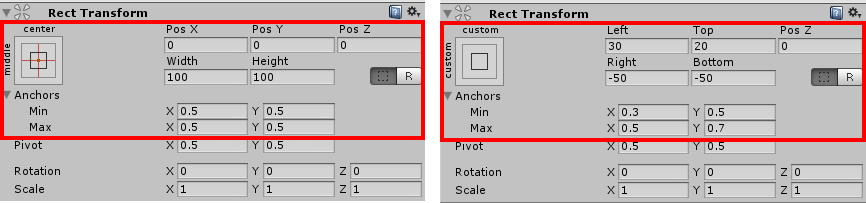
因為當 Anchor 在同一點時,顯示的是物體的座標與大小,當 Anchor 不在同一點時(此時會形成矩形),顯示的會是 Anchor 矩形填充空間,如下圖,(P.S.在我們移動物體時會貼心的顯示目前與 Anchor 距離關係)
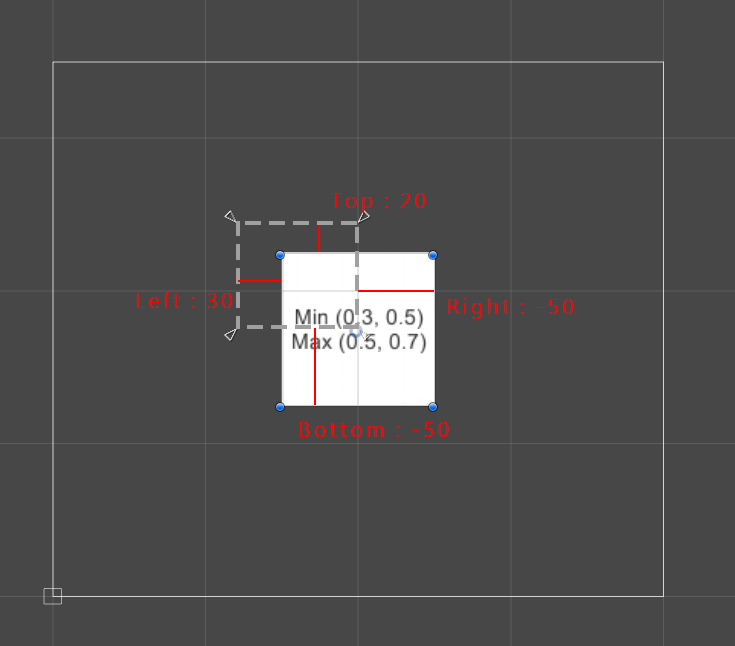
上面看完一定還是不了解怎麼運作,讓我們來透過實例了解一下
Canvas 下有5張圖,Anchor Min 與 Anchor Max 皆為 (0.5 , 0.5),物體的位置會對齊到父物體的中心,當父物體大小改變時,情形如下
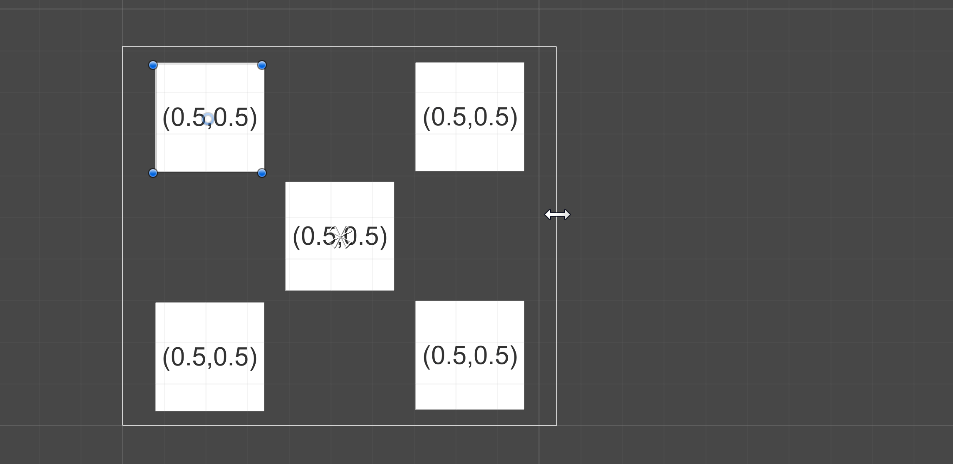
Canvas 下有1張圖,Anchor Min 與 Anchor Max 皆為 (0.0, 1.0),物體的位置會對齊到父物體的左上角,當父物體大小改變時,情形如下,物體會固定在左上角
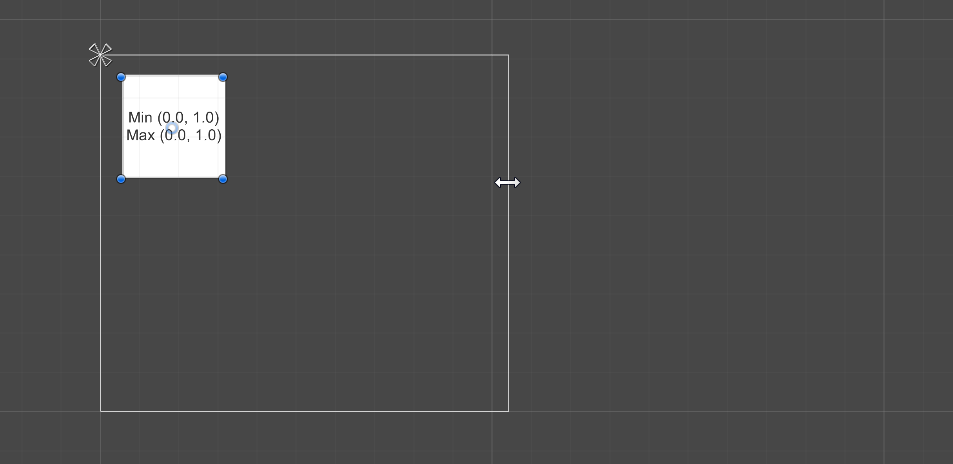
Canvas 下有1張圖,Anchor Min 為 (0.0, 0.0), Anchor Max 為 (1.0, 0.0),物體的位置會對齊到父物體的左下角與右下角,當父物體大小改變時,情形如下,物體寬度會隨著父物體改變
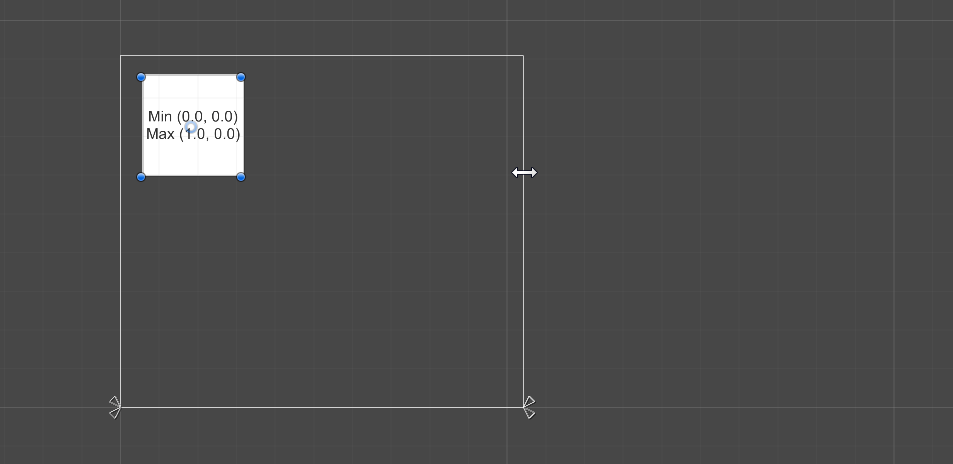
由上面的幾個實例可以知道,子物體會依據所設定 Anchor 對齊到父物體,當父物體大小改變時,透過 Anchor 更新子物體,上面有提到當我們點選4個三角形調整Anchor時,畫面會貼心的出現比例訊息,相信有經驗的人一定知道該比例的用意,此比例就是子物體在父物體中的縮放比例,以下舉例
原來數值
Parent Size (400, 350)
Image Size (120, 105)
Anchor Min 為 (0.2, 0.5), Anchor Max 為 (0.5, 0.8)

Parent Size 一半時數值
Parent Size (200, 175)
Image Size (60, 52.5)
Image Size Width = 400 * 50% * 30% = 60
Image Size Height = 350 * 50% * 30% = 52.5
Anchor Min 為 (0.2, 0.5), Anchor Max 為 (0.5, 0.8)
經由上面可以得知父物體在縮小2倍後,父物體透過子物體的 Anchor 比例更新子物體,透過這種方式,我們可以達到不同螢幕解析度自動改變UI大小與位置
Anchor Presets
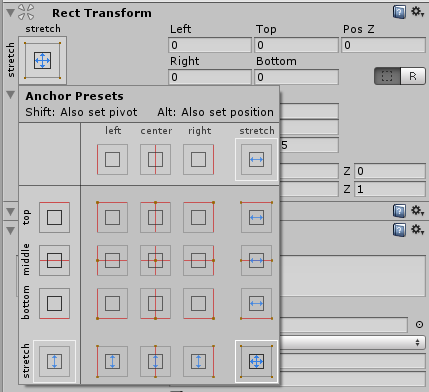
點選 RectTransform 左上角,可以開啟Anchor Presets 工具,這邊列出了常用的 Anchor ,可以快速套用,按住Shift 可以連同 Pivot 一起改變,按住 Alt 可以連同位置一起改變
Pivot (支點)
物體自身的支點,影響物體的旋轉、縮放、位置,改變 UI Pivot 必須先開啟控制面板的 Pivot 按鈕,如下圖
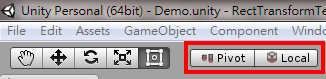
Pivot (0.5, 0.5)
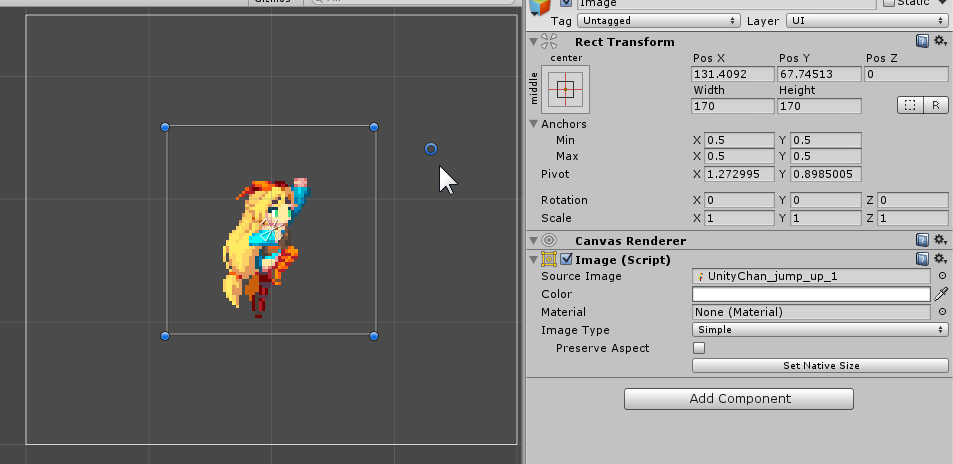
Pivot (0, 1)
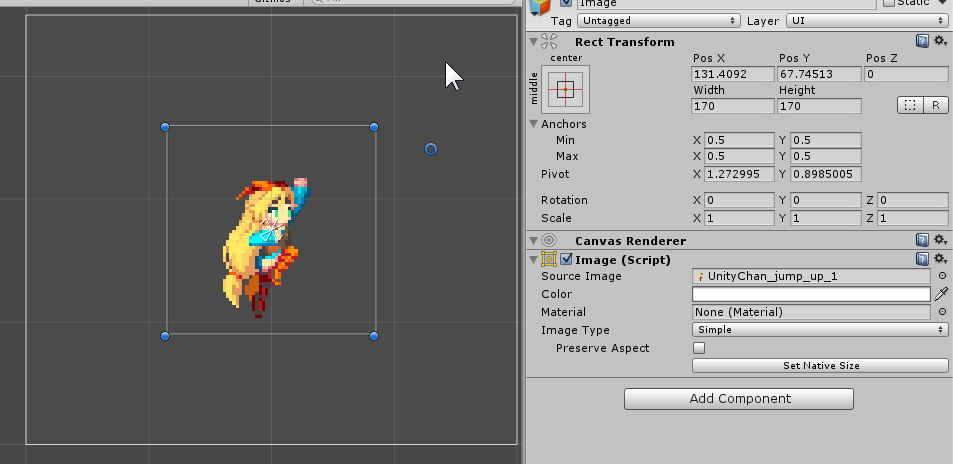
Blue Print Mode(藍圖模式) 、 Raw Edit Mode(原始编辑模式)
Blue Print Mode (藍圖模式)
忽略了物體的 Local Rotation 和 Local Scale,方便以原來的旋轉與大小調整物體
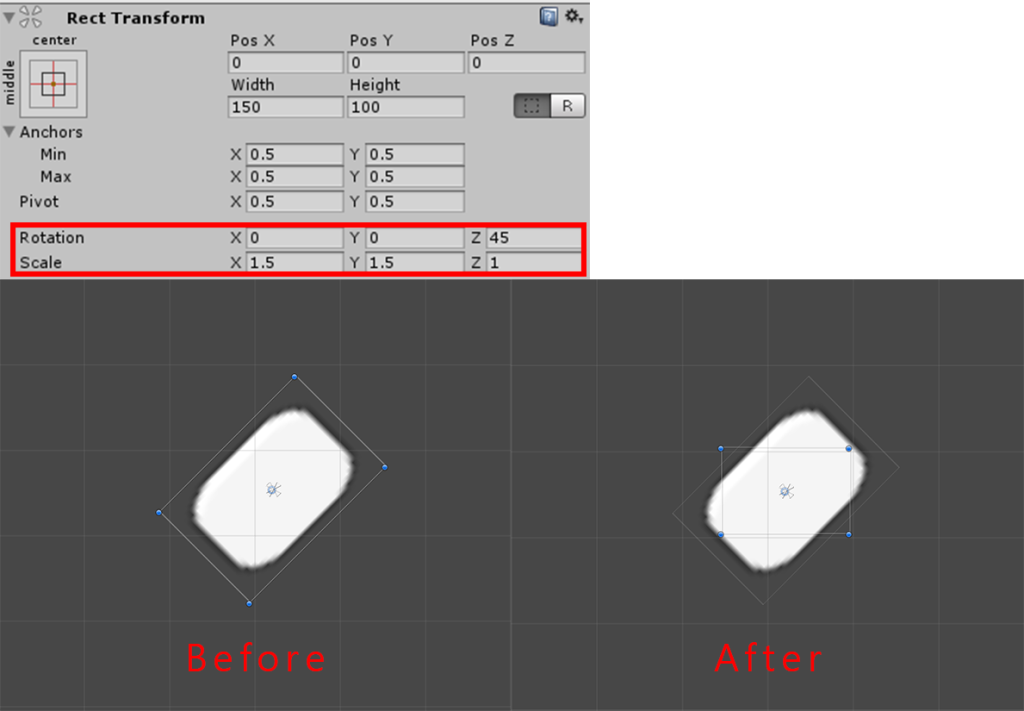
Raw Edit Mode (原始编辑模式)
在 Inspector 中調整 Pivot 和 Anchor 時,物體會維持目前的位置與大小(Inspector 中數值部分),調整情形如下,請注意數值部分
Inspector 中調整 Pivot
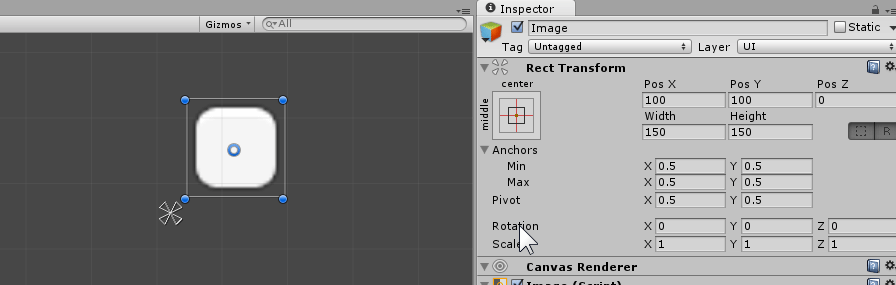
Inspector 中調整 Anchor
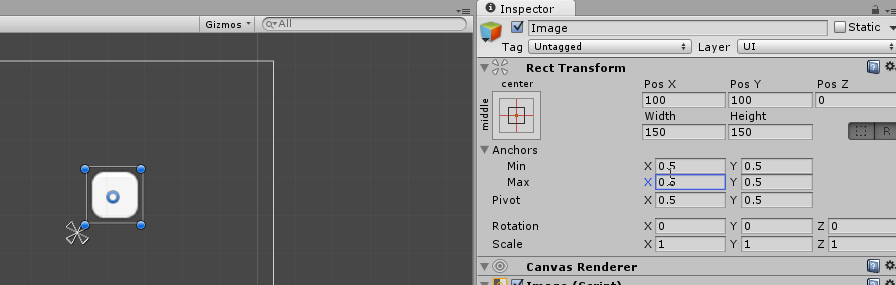
參考資料
歡迎轉載,並註明出處 !
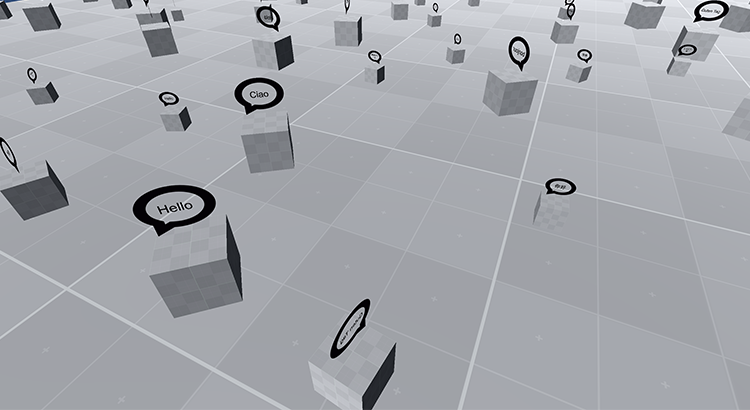
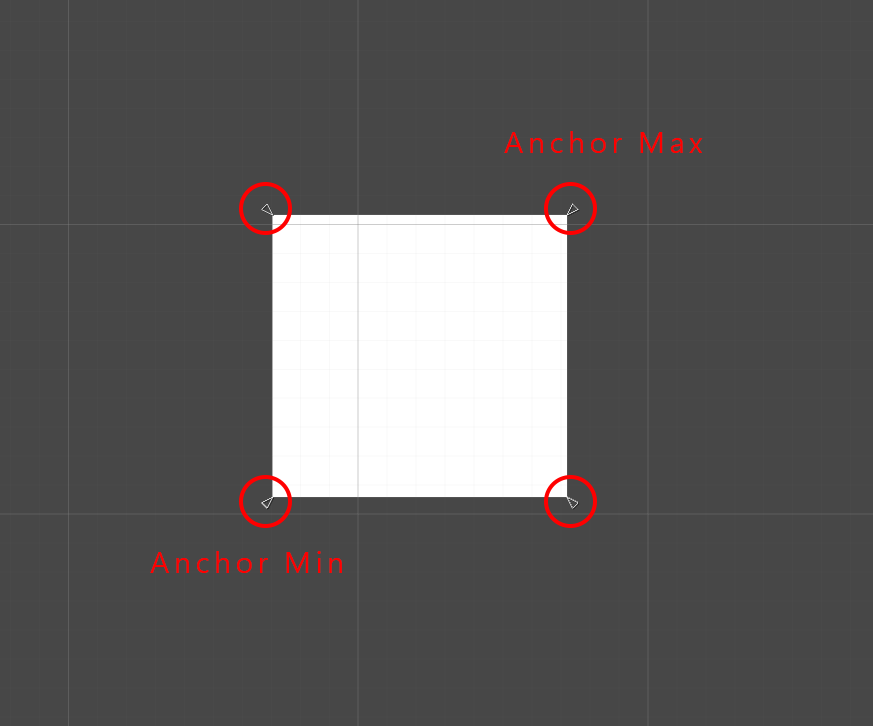

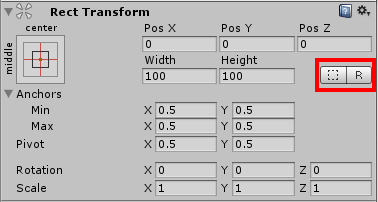




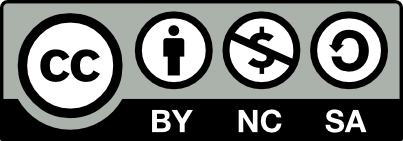
One thought to “Unity UGUI 原理篇(三):RectTransform”